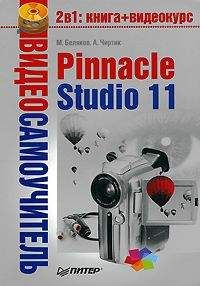Для начала мы будем использовать готовые меню из Альбома, после чего вы узнаете, как создавать и редактировать собственные меню, а также коллекции пользовательских меню.
Пример доступных шаблонов меню в Альбоме показан на рис. 11.5.
Рис. 11.5. Окно Альбом при выборе шаблона меню
Обратите внимание, что на страницах Альбома просто показано содержимое папки на жестком диске (на рис. 11.5 это папка Обычные меню). Зная, как выполняется навигация по папкам с помощью Альбома, вы без труда сможете добавлять в проект меню, сохраненные в другом месте (в другой папке и на другом жестком диске).
Добавить меню в проект очень просто. Для добавления шаблона меню из Альбома можно просто перетащить понравившееся меню на линию времени – и оно поместится на основную видеодорожку.
Если действуют настройки проекта для меню по умолчанию, то при добавлении меню появится окно с запросом на автоматическое создание глав. Подробно о разбиении фильма на главы (в том числе автоматическом) рассказано в подразделе «Разбиение фильма на главы» этого раздела.
Инструмент Создание и редактирование меню видеодиска
Основным средством работы с готовым меню после добавления его в проект является инструмент Создание и редактирование меню видеодиска видеоинструментария. Окно, открывающееся при выборе этого инструмента, в тот момент, когда на линии времени выделено меню, показано на рис. 11.6.
Рис. 11.6. Инструмент Создание и редактирование меню видеодиска при выделенном меню в окне Фильм
Такой же вид имеет окно, вызываемое инструментом Свойства клипа. Таким образом, если вы выделили клип меню, то можете использовать любой из инструментов.
Почти всю левую половину окна инструмента занимает область предварительного просмотра, в которой показывается внешний вид меню. В верхней части окна в текстовом поле Имя содержится название используемого шаблона меню (или шаблона созданного пользователем, о чем далее в главе). Счетчик времени Длина (в верхней правой части окна) предоставляет еще один вариант задания длительности клипа меню.
Назначение всех остальных элементов управления мы узнаем при рассмотрении ручного создания глав меню.
Разбиение фильма на главы
Чтобы меню можно было использовать, проект (создаваемый фильм) нужно разбить на части, здесь называемые главами. Сформировать список глав, из которых будет состоять фильм, можно как вручную, так и с помощью встроенных в Studio функций автоматического разбиения на главы.
Автоматическое разбиение
Функция автоматического разбиения доступна каждый раз при добавлении в проект нового меню. Речь идет об упомянутом ранее окне (рис. 11.7).
Рис. 11.7. Запрос на автоматическое создание глав меню
Если ответить утвердительно на заданный в окне вопрос, то есть установить переключатель в соответствующее положение, то главы для нового меню будут созданы автоматически.
Текстовое поле правее переключателей позволяет задать минимальную длительность глав. Если значение этого текстового поля оставить нулевым, то для каждого клипа проекта, следующего после места вставки меню, будет создана отдельная глава, ссылка на которую автоматически добавится в новое меню (для реального фильма, скорее всего, это не пригодится, но при создании слайд-шоу или презентации эта функция очень полезна). Если вы зададите минимальную длительность главы, то некоторые короткие клипы будут объединены в одну главу. Ссылки на все созданные главы автоматически появятся в новом меню.
Теперь вернемся к окну, показанному на рис. 11.7. Установка флажка Автоматически возвращаться к меню после завершения воспроизведения раздела приведет к тому, что в конце каждой главы проекта будет вставлен переход обратно к меню, которому принадлежит воспроизведенная глава.
Если вы хотите, чтобы показное на рис. 11.7 окно больше не появлялось, то установите флажок Больше не задавать этот вопрос. При этом выбранный вариант будет использоваться при последующем добавлении всех меню в проект.
Изменить установки автоматического разбиения на главы можно с помощью окна Настройка Pinnacle Studio Plus, вкладка Параметры проекта (команда меню Настройки → Параметры проекта). Область, содержащая элементы управления, предназначенные для изменения установок автоматического разбиения на главы, приводится на рис. 11.8.
Рис. 11.8. Настройка разбиения на главы
Введенное в текстовое поле Мин. длит-ть раздела значение будет использоваться по умолчанию. Кроме того, в раскрывающемся списке можно выбрать один из четырех вариантов поведения Studio при добавлении в проект нового меню:
• Не создавать разделы – окно с запросом на автоматическое создание глав не выводится; главы необходимо создать вручную;
• Созд-ть разделы автоматически – окно с запросом на автоматическое создание глав не выводится; часть проекта, следующая за точкой вставки меню, автоматически разбивается на главы с учетом значения минимальной длительности главы;
• Создавать разделы и возвраты – аналогично предыдущему пункту, только в конце каждой главы вставляется возврат в меню;
• Запрашивать о созд. разделов – появляется рассмотренное ранее окно с запросом, в котором следует указать, каким образом разбивать фильм на главы.
Ручное разбиение
Наряду с автоматическим разбиением проекта на главы, которое полезно отнюдь не всегда, в Studio, естественно, возможно скорректировать примененное ранее автоматическое разбиение на главы или создать главы самостоятельно.
При создании глав для нового меню нам пригодится инструмент Создание и редактирование меню видеодиска, который при выделенном клипе меню на линии времени выглядит так, как показано на рис. 11.9.
Рис. 11.9. Инструмент Создание и редактирование меню видеодиска
В случае, показанном на рис. 11.9, на линии времени выделено пустое меню. Как добавить в проект меню, вы уже знаете. Для создания пустого меню достаточно отказаться от автоматического создания глав (если вы не отключили отображение соответствующего окна с вопросом, как описано в предыдущем подразделе).
Внимание!
При всех описанных в этом подразделе операциях переключатель Вид меню в окне инструмента Создание и редактирование меню видеодиска установлен в положение Ручной.
Создание глав для меню. При наполнении меню в окне инструмента Создание и редактирование меню видеодиска используются: область предварительного просмотра, элементы управления в правой части окна или и то и другое.
Самым простым и очевидным способом создания глав является перетаскивание:
• клипа с линии времени на изображение кнопки в окне предварительного просмотра; ссылка на созданную в начале перетянутого клипа главу появится в соответствующей кнопке меню;
• изображения кнопки из окна предварительного просмотра в то место на линии времени, где нужно создать главу, ссылка на которую появится в перетаскиваемой кнопке.
Оба перечисленных выше способа иллюстрируются рис. 11.10.
Рис. 11.10. Создание глав перетаскиванием
Есть еще более удобный способ создания глав меню с привязкой их к кнопкам. Реализация данного способа приведена ниже.
1. Выберите кнопку (выбрать кнопку можно щелчком кнопкой мыши в окне предварительного просмотра или воспользовавшись счетчиком кнопок
).
2. Установите ползунок воспроизведения на шкале времени в точку, в которой необходимо создать главу.
3. Нажмите кнопку
и в указанной на линии времени точке будет создана новая глава.
Кроме того, создавать главы меню можно с помощью контекстного меню, появляющегося при щелчке правой кнопкой мыши на основной видеодорожке или дорожке меню окна Фильм. Если вы вызовете контекстное меню клипа на основной видеодорожке, то при выборе команды Вставить главу глава будет со здана в начале выделенного клипа. Если вы вызовете контекстное меню щелчком правой кнопки мыши на дорожке меню, то при выборе пункта Вставить главу метка начала главы будет вставлена именно в месте щелчка кнопкой мыши (необязательно в начале клипа).
Изменение положения. Удаление глав. После того как глава меню создана, ее в любой момент времени можно переместить в другое место проекта. Для этого достаточно перетащить флажок с обозначением главы, показываемый в дорожке меню, на новое место.
Для удаления главы меню выполните следующие действия.
1. В окне инструмента Изменение свойств клипа выберите кнопку меню (в области предварительного просмотра или с помощью счетчика кнопок